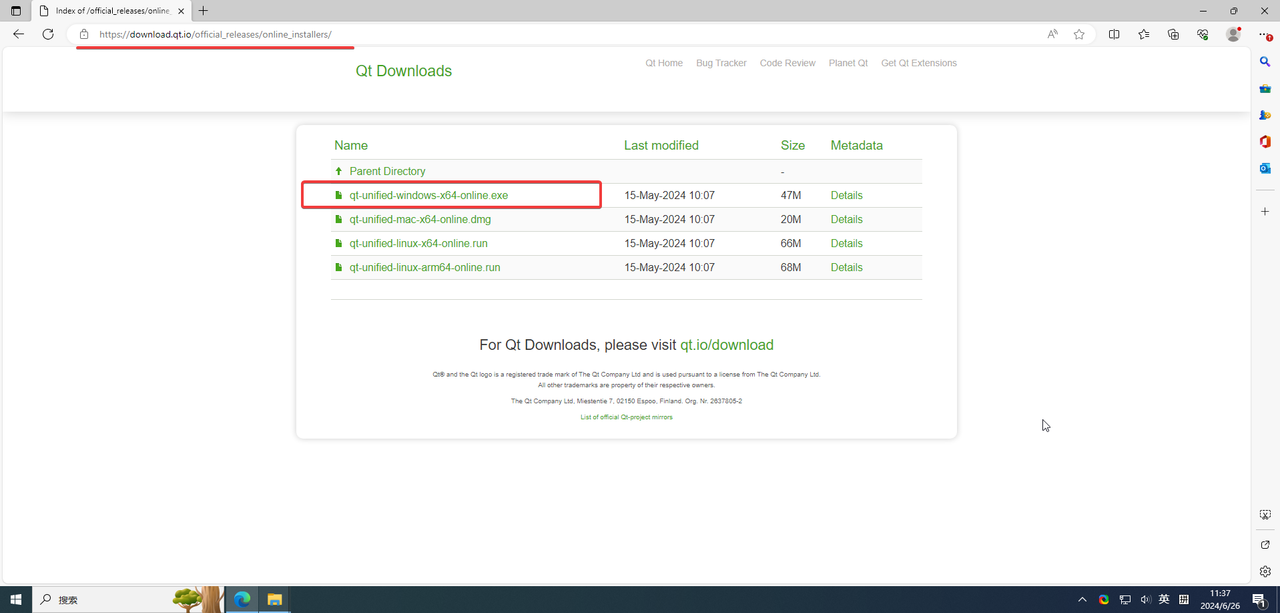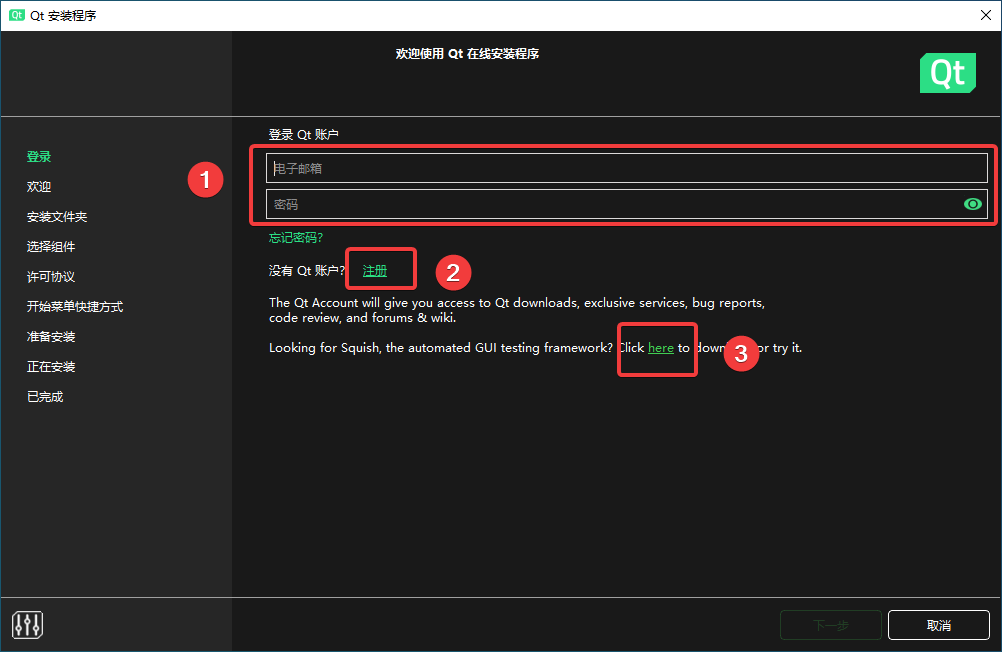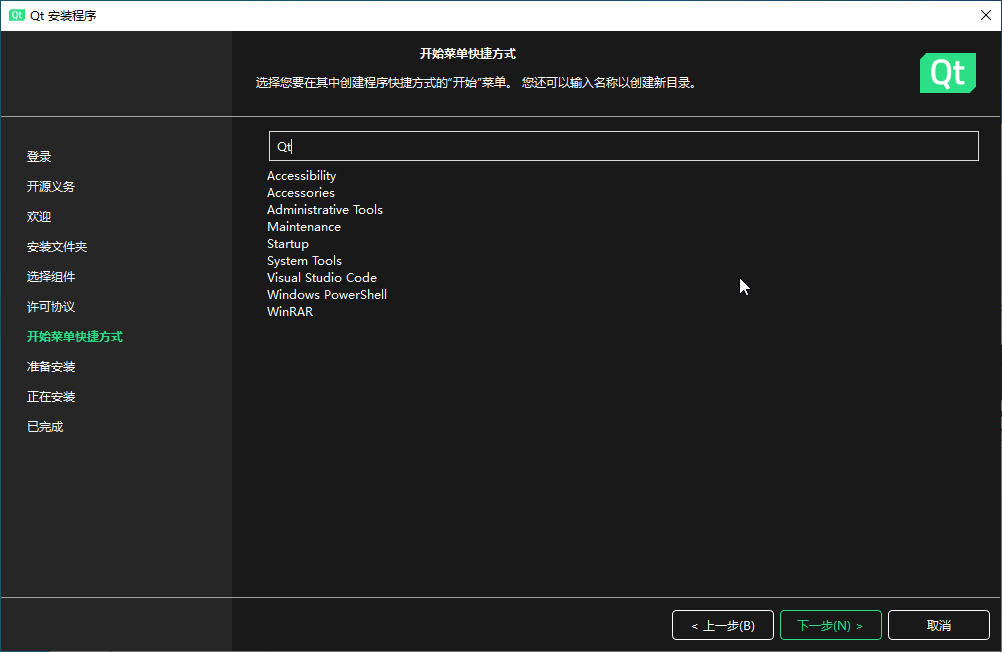当前(2024年), Qt 常用的安装方式有两种: 一种是使用在线安装包, 一种是使用源码编译; 本文主要介绍使用在线安装包安装 Qt.
1 下载
打开 Qt 官方下载网站: https://download.qt.io/official_releases/online_installers
Windows 直接下载地址: https://download.qt.io/official_releases/online_installers/qt-unified-windows-x64-online.exe
2 安装
1 双击已下载的软件(qt-online-installer-windows-x64-4.8.0.exe)
2 登录
若有账号, 输入邮件和密码, 然后点击[下一步];
若没有账号, 点击[注册];
若想查看 Qt 的 GUI 自动化测试, 点击[here];
3 开源义务
勾选[我已阅读并同意使用开源 Qt 的条款和条件];
输入公司名称或勾选[我是个人用户, 我不为任何公司使用 Qt]
4 欢迎
直接点击[下一步]
5 Contribute to Qt Development
根据自己的意愿勾选是否帮助将个人统计数据发往 Qt;
勾选[Help us to improve by enabling sending pseudonymous usage statistics in Qt Creator]
或
勾选[Disable sending pseudonymous usage statistics in Qt Creator]
6 安装文件夹
注: 选择文件夹时不要选择带有空格或特殊字符的文件夹, 也不要选择中文路径文件夹, 推荐 C:\Qt
勾选[Associate common file types with Qt Creator.]
7 选择组件
Qt 安装包(2024 年 6 月)依照类别划分有: Archive(归档类型, 从 5.15.0 到 6.7.2), Latest supported releases(最新版本, 从 6.5.3 到 6.7.2), Preview(预览版本, Qt 6.8.0);
此处我们选择 Qt 长期支持版本6.2.4, Qt 6.2.4 树状列表有许多选项, 可以根据自己需要勾选; 若不理解选项的具体含义, 建议全部勾选; 此外, 对于选项 Qt Design Studio 和 Developer and Designer Tools 建议默认, 若你理解选项的具体含义, 也可按需勾选.
注: Qt 安装完成后, 我们也可以借助 Qt 提供的工具()再次添加或移除某些组件.
8 许可协议
勾选[I have read and agree to the terms contained in the license agreements.], 点击[下一步].
9 开始菜单快捷方式
使用默认值, 点击[下一步].
10 准备安装
确保所选磁盘有足够空间安装 Qt, 点击[安装].
注: 点击[安装]后, 若弹出管理员权限运行对话框, 点击[是]; 否则, 安装失败.
11 正在安装
12 完成